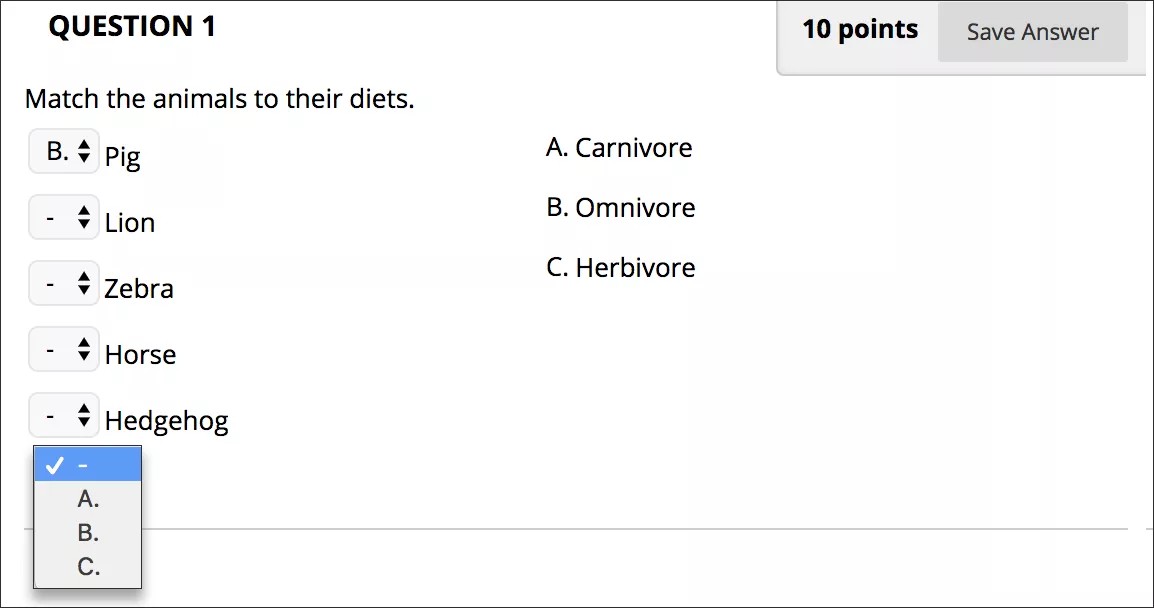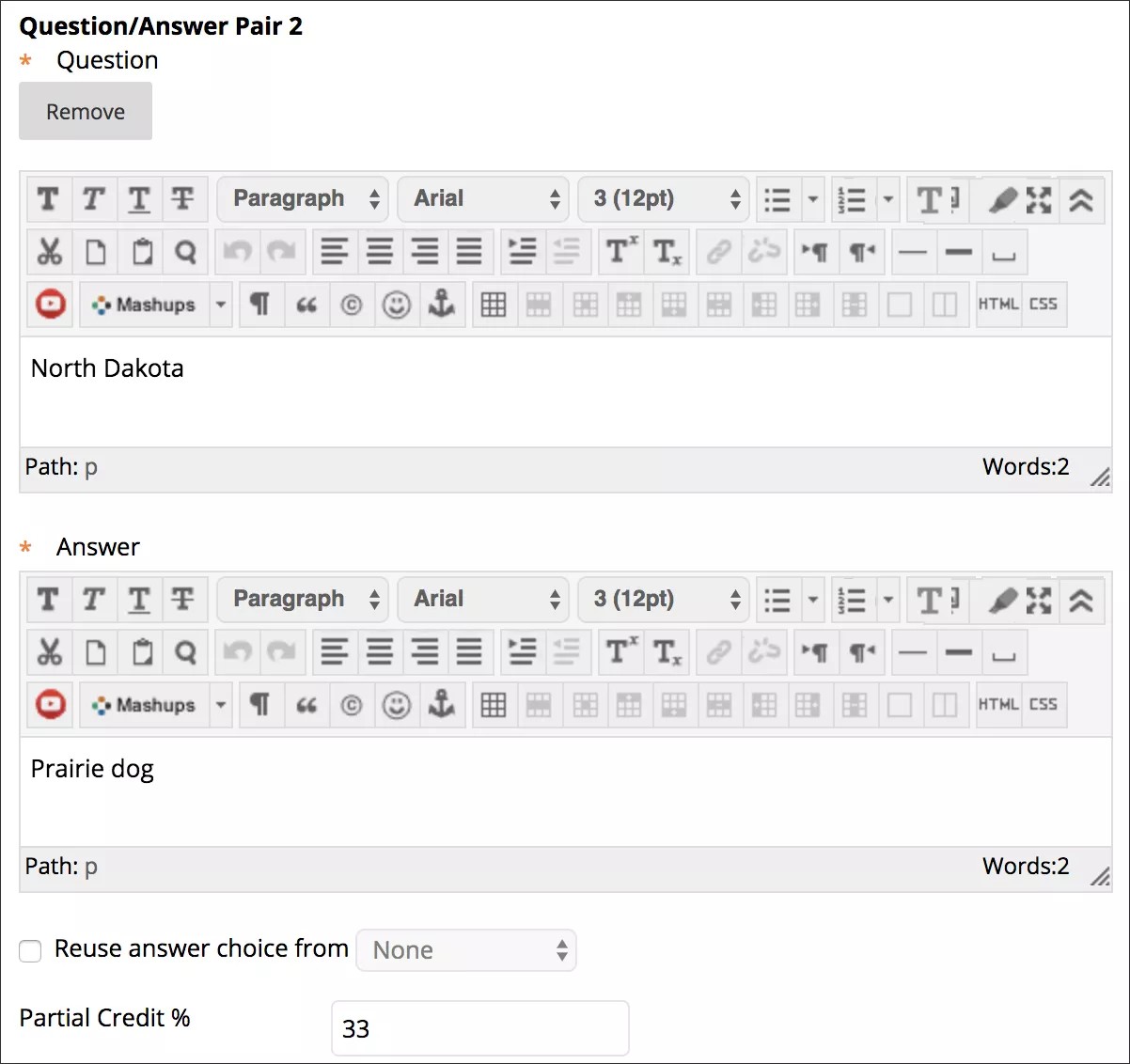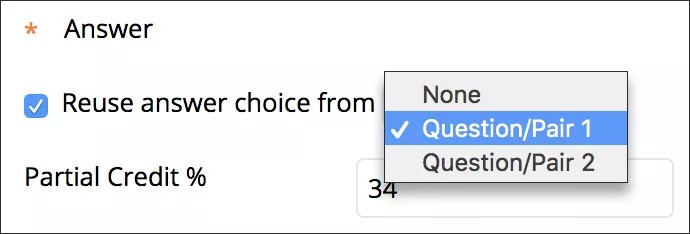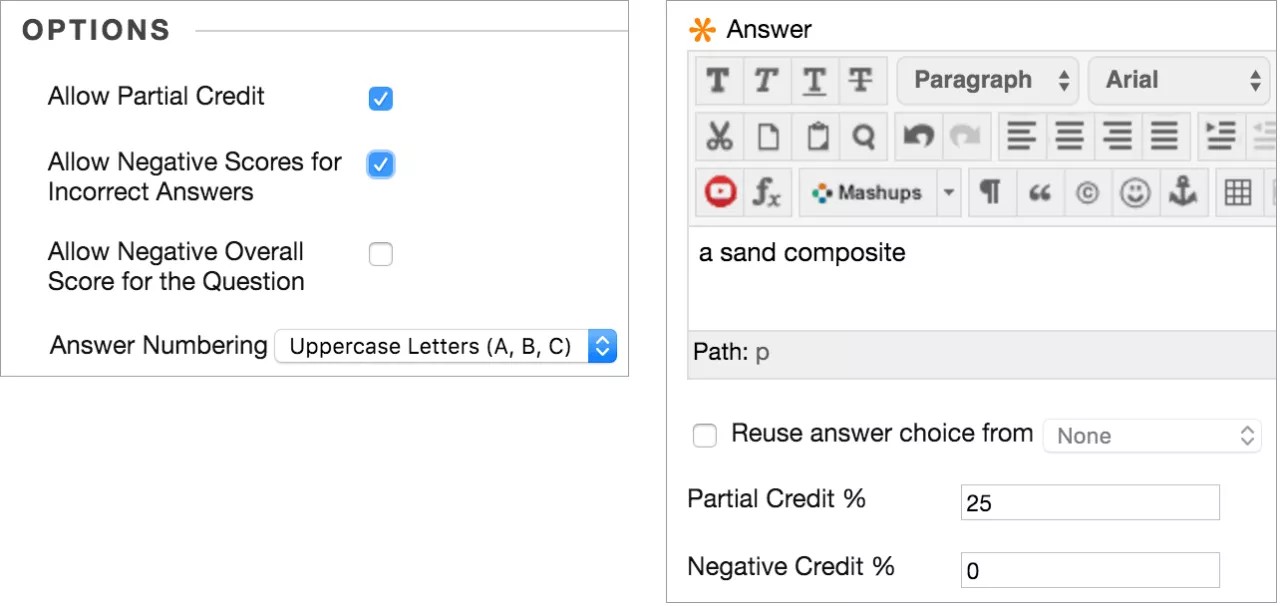En las preguntas de correspondencia, los estudiantes relacionan un elemento de una columna con uno de la otra columna. No es necesario que la cantidad de elementos de cada columna sea la misma, ya que se pueden reutilizar las respuestas y agregar opciones que no tengan correspondencia. Las respuestas sin correspondencia son elementos de distracción que no se relacionan con ningún elemento y aumentan la dificultad de la pregunta. Algunos profesores usan este tipo de elemento para que no sea posible adivinar las respuestas por eliminación.
Ejemplo:
Unir los animales con el tipo de alimentación.
Se relacionan el cerdo, el león, la cebra, el caballo y el puercoespín con las respuestas: carnívoro, omnívoro y herbívoro.
En este ejemplo, los estudiantes deben usar algunas de las respuestas más de una vez.
Crear una pregunta de correspondencia
- Acceda a un examen, una encuesta o un banco de preguntas. En el menú Crear pregunta, seleccione Correspondencia.
- Introduzca el texto de la pregunta.
- Seleccione Numeración de respuesta en el menú o deje el valor predeterminado.
- Seleccione el Número de preguntas en el menú. La cantidad predeterminada de elementos de pregunta es 4 y la cantidad máxima es 100. Si desea menos de 4 elementos de pregunta, puede seleccionar Eliminar arriba del editor de una pregunta.
- Escriba los pares de preguntas y respuestas. Puede utilizar una respuesta para más de una pregunta. Debajo del campo de una respuesta, seleccione la casilla de verificación: Reutilizar la elección de la respuesta desde y seleccione un elemento en el menú.
- También puede seleccionar Añadir elecciones de respuesta sin pregunta y elegir un número. Las opciones de respuesta sin pregunta pueden aumentar el nivel de dificultad de la pregunta.
- El Orden de la respuesta se establece en Aleatoriamente de forma predeterminada. Elija Manualmente para presionar y arrastrar las respuestas a la posición en la que desea que aparezcan.
- Si lo desea, escriba un comentario para las respuestas correctas y las incorrectas.
- Seleccione Enviar y crear otra o Enviar para agregar la pregunta al examen.
Crédito parcial y crédito negativo
Puede permitir el crédito parcial y negativo en las preguntas de correspondencia. El crédito parcial recompensa a los estudiantes cuyas respuestas demuestran conocimiento sobre parte del material. Debe escribir el porcentaje de crédito parcial para cada respuesta. Utilice el crédito negativo para no alentar las respuestas al azar. Puede permitir puntuaciones negativas para las respuestas incorrectas y para la pregunta.
Debe activar las opciones para especificar crédito parcial o crédito negativo en la página Ajustes de preguntas para usarlas en preguntas individuales. La opción para permitir puntuaciones negativas no aparecerá, a no ser que se seleccione la opción para permitir crédito parcial.